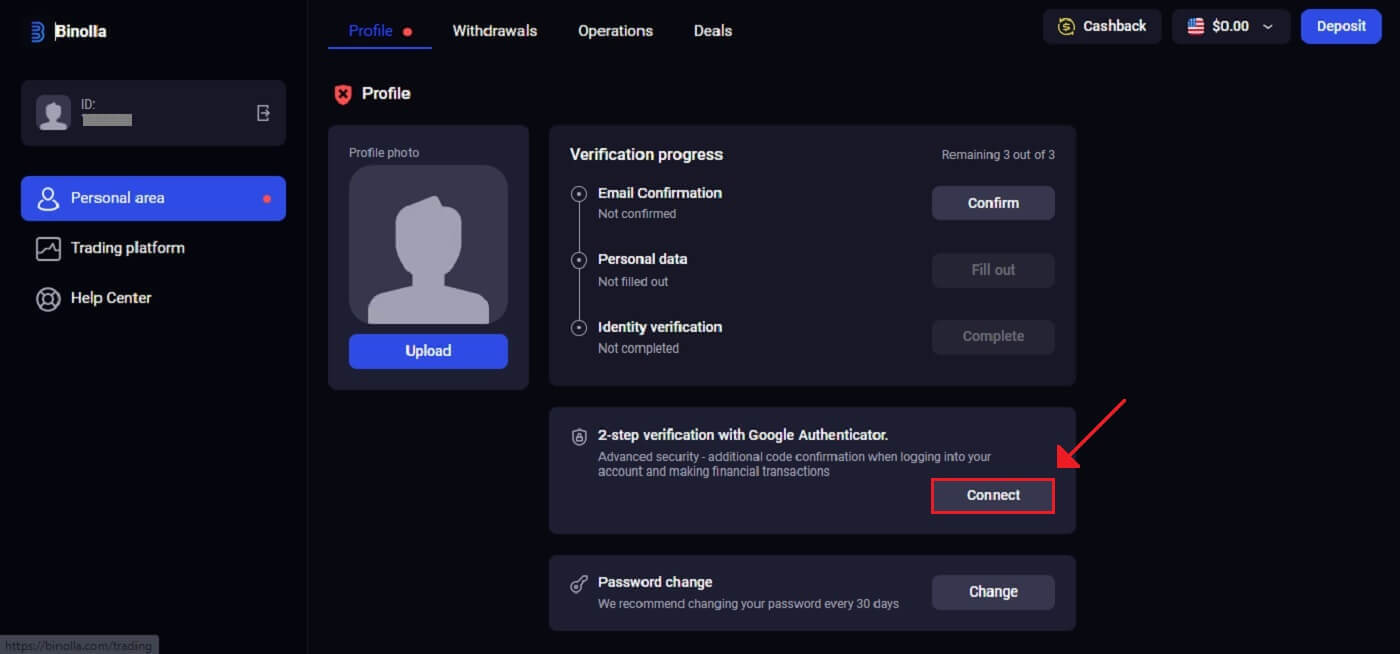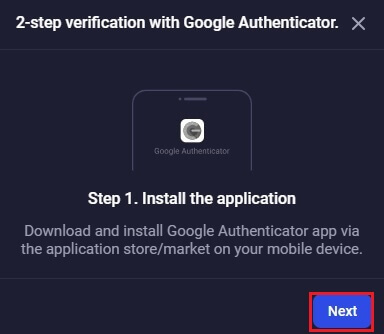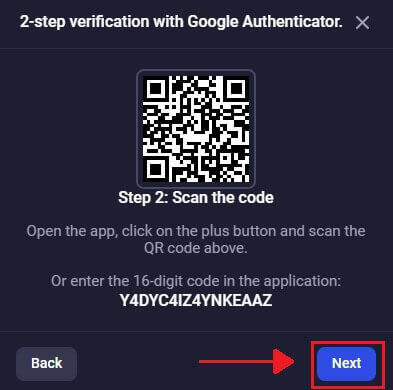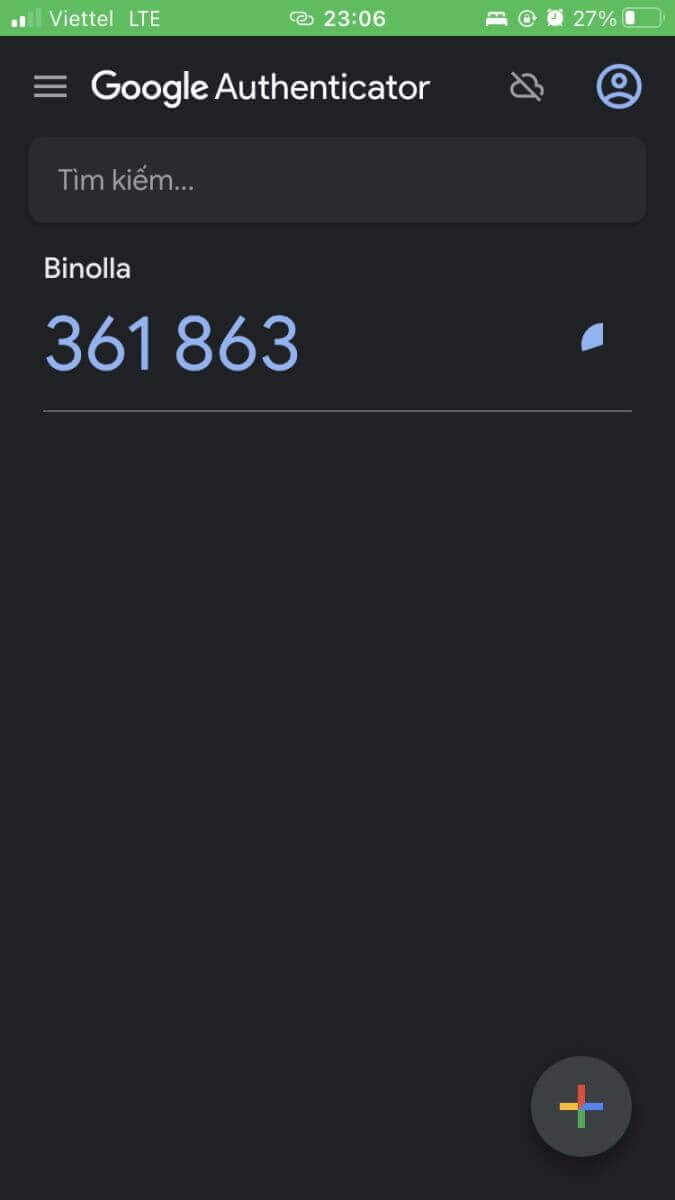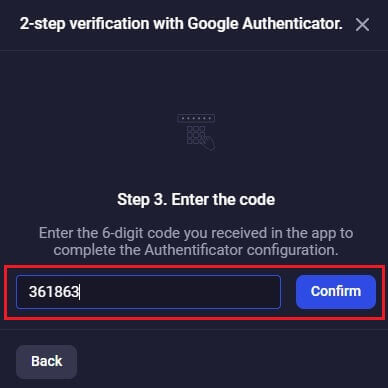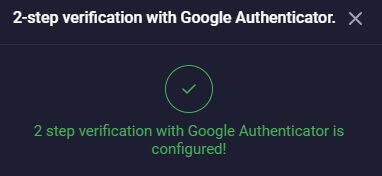Hoe om by Binolla aan te meld
Binolla is 'n dinamiese handelsplatform wat gebruikers toegang tot verskillende finansiële markte bied, insluitend forex, kommoditeite, indekse en meer. As u by Binolla aanmeld, verleen u toegang tot 'n uitgebreide reeks handelsgereedskap en -geleenthede.
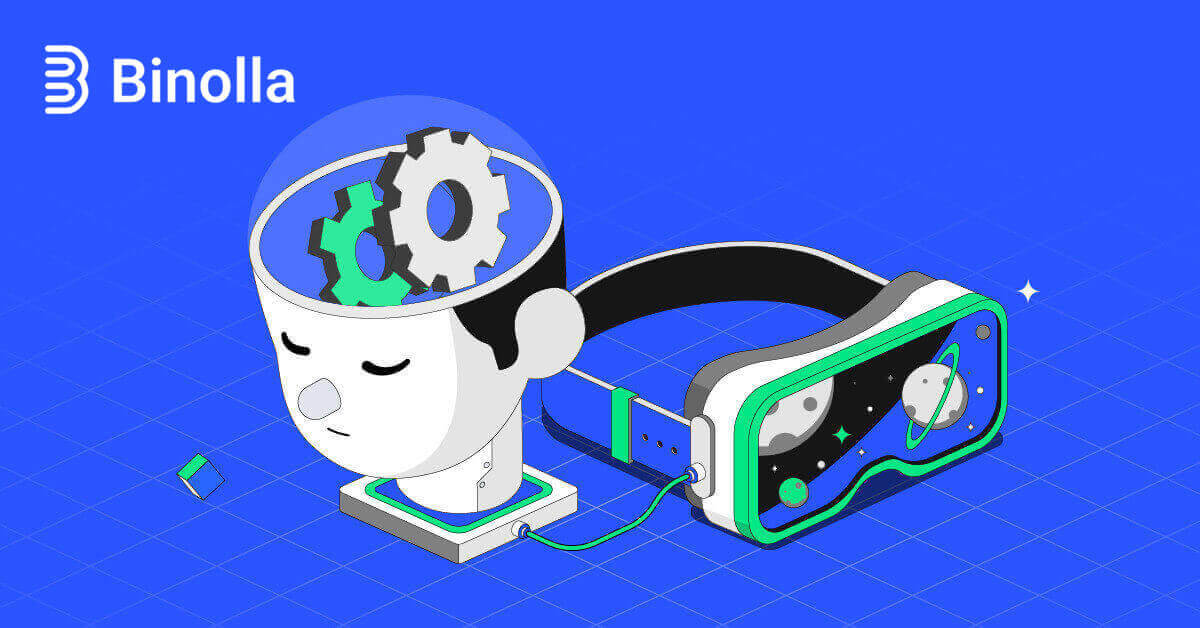
Hoe om aan te meld by Binolla-rekening
Stap 1: Besoek die webwerf vir Binolla . Klik op die "Teken in" -knoppie in die regter boonste hoek van die bladsy . 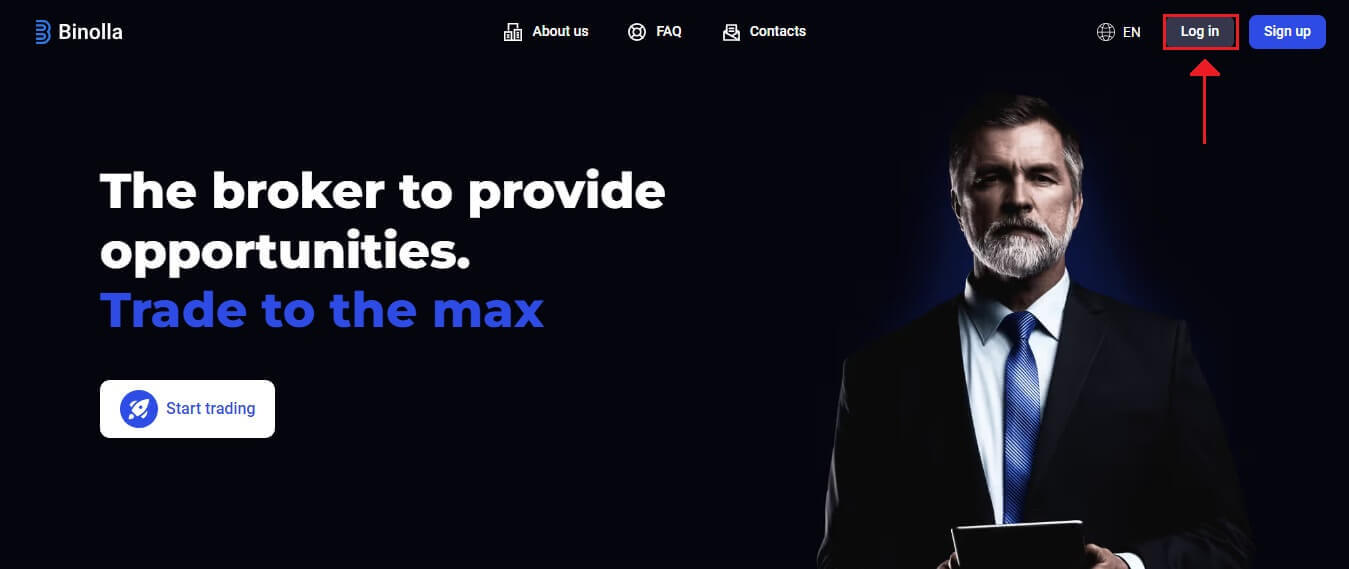
Stap 2: Wanneer jy na die aanmeldbladsy gaan, sal jy gevra word om jou aanmeldinligting te verskaf. Hierdie geloofsbriewe bestaan gewoonlik uit jou wagwoord en e-posadres. Om enige aanmeldprobleme te vermy, maak seker dat jy hierdie inligting korrek invoer. Klik dan op "Teken aan".
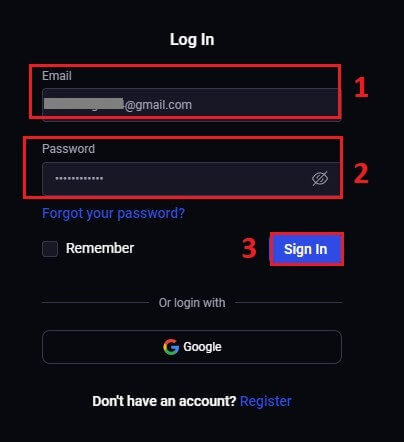
Stap 3: Nadat jy jou inligting geverifieer het, sal Binolla jou in staat stel om toegang tot die dashboard vir jou rekening te kry. Dit is jou hoofportaal vir toegang tot verskillende instellings, dienste en kenmerke. Maak kennis met die paneelbordontwerp om jou Binolla-ervaring te optimaliseer. Om te begin handel, klik "Handelsplatform" .
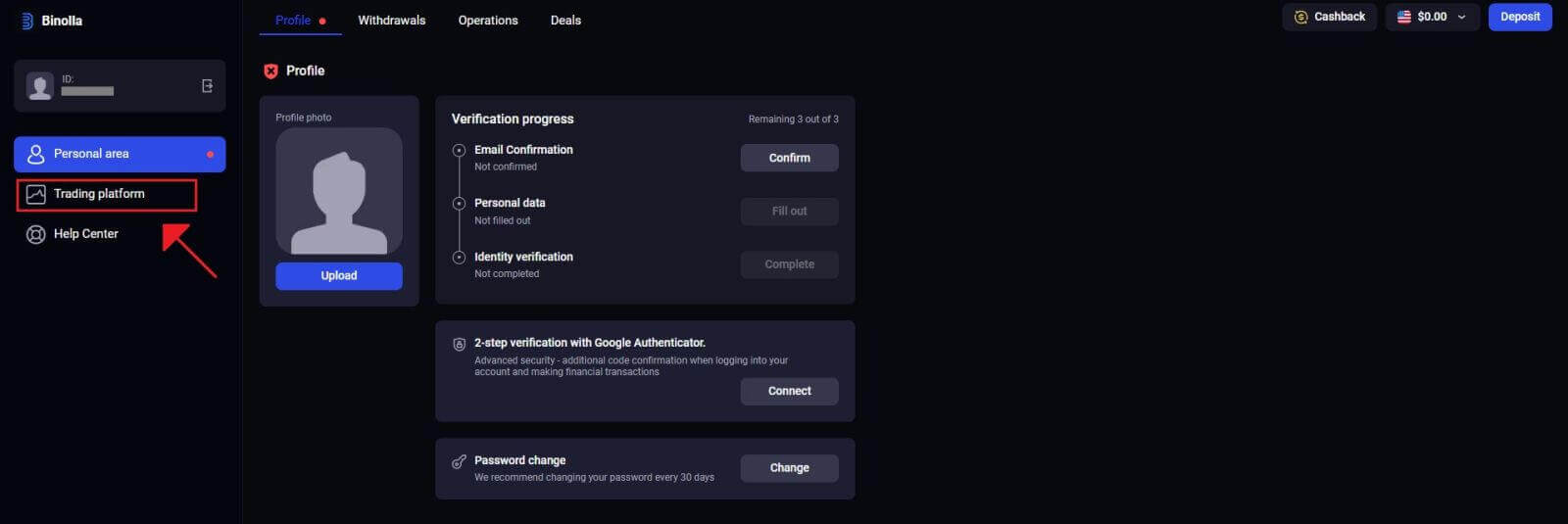
Hoe om by Binolla aan te meld met Google
Binolla is bewus van hoe gerieflik naatlose toegang vir sy kliënte is. Die gebruik van jou Google-rekening, 'n gewilde en veilige aanmeldtegniek, maak vinnige en eenvoudige toegang tot die Binolla-platform moontlik.1. Gaan na die Binolla-webwerf . Klik op die "Teken in" -knoppie in die regter boonste hoek van die bladsy.
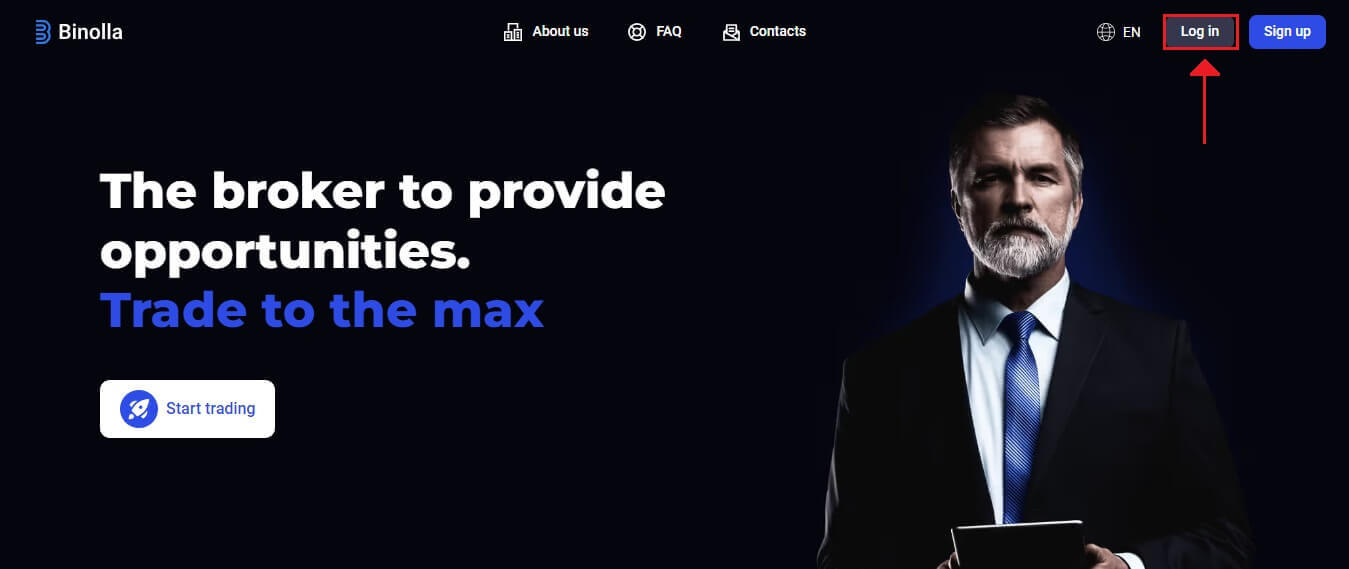
2. Kies "Google" uit die kieslys. Jou Google-rekeningbewyse sal op die Google-stawingbladsy aangevra word wat deur hierdie handeling na jou herlei word.
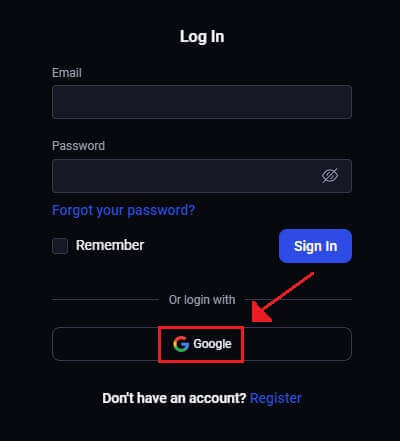
3. Klik "Volgende" nadat jy jou e-posadres of telefoonnommer ingevoer het.
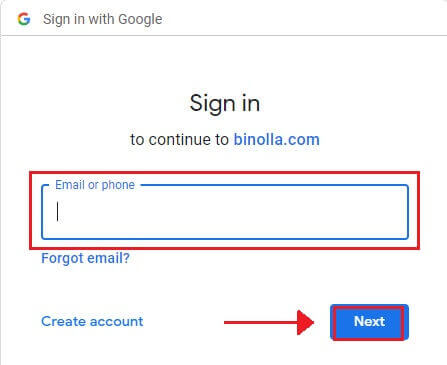
4. Klik dan op "Volgende" nadat jy jou Google-rekeningwagwoord ingevoer het.
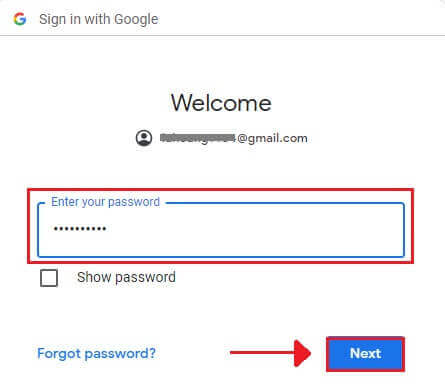
Jy sal dan na jou eie Binolla-rekening herlei word.
Meld aan op Binolla Mobile Web Weergawe
Binolla het sy aanlyn weergawe selfoonvriendelik gemaak ter erkenning van die wydverspreide gebruik van mobiele toestelle. Hierdie tutoriaal verduidelik hoe om maklik by Binolla aan te meld deur die mobiele webweergawe te gebruik, wat gebruikers in staat stel om te eniger tyd en vanaf enige plek gerieflik toegang tot die platform se kenmerke en funksies te verkry. 1. Maak jou voorkeurwebblaaier oop en gaan na die Binolla-webwerf om te begin. Vind "Login" op die Binolla-tuisblad.
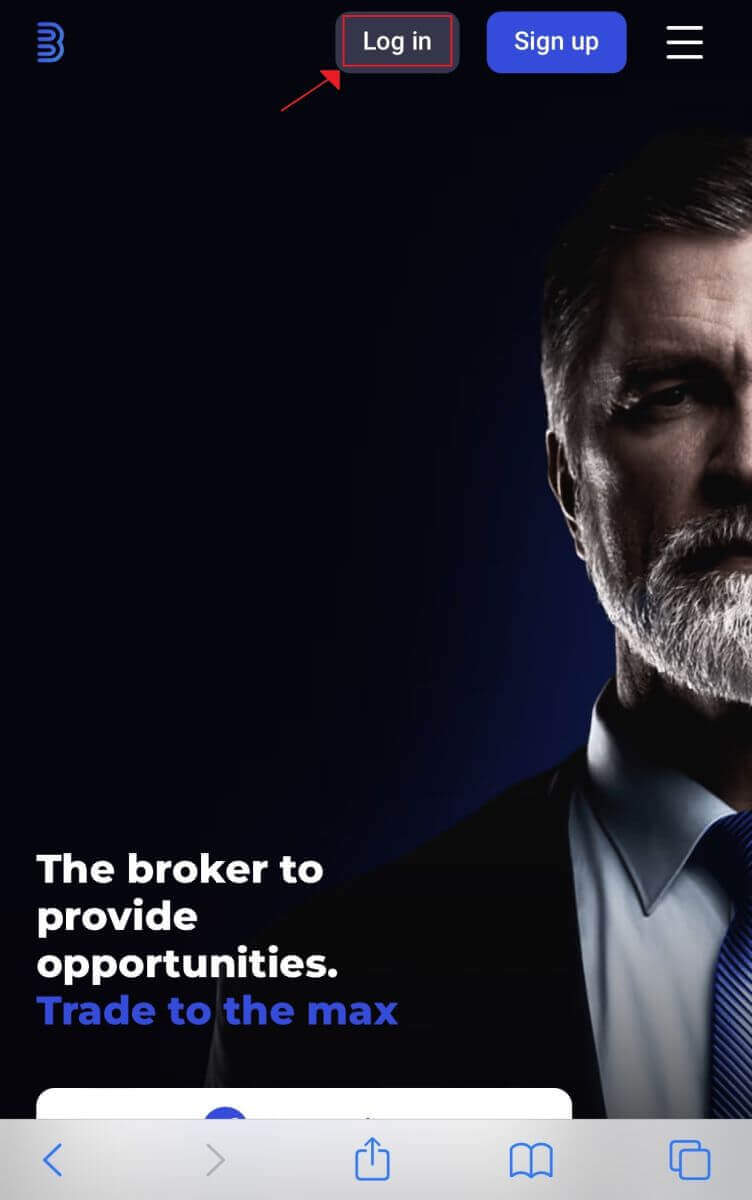
2. Nadat u u wagwoord en e-posadres ingevoer het, klik die "Teken aan" -knoppie. Om aan te meld, kan jy ook jou Google-rekening gebruik. Binolla sal jou besonderhede verifieer en jou toegang gee tot die dashboard vir jou rekening.
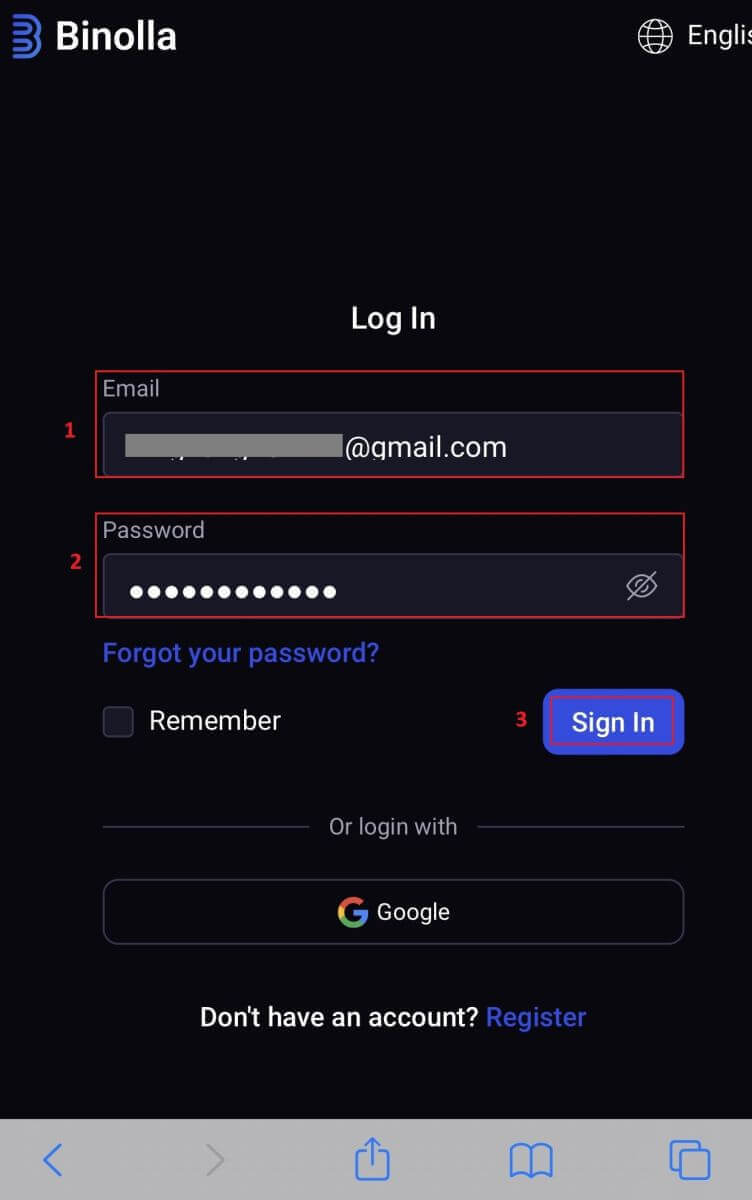
3. Jy sal na die selfoonvriendelike dashboard geneem word nadat jy suksesvol aangemeld het. U kan maklik toegang tot 'n verskeidenheid kenmerke en dienste kry danksy die gebruikersvriendelike ontwerp.
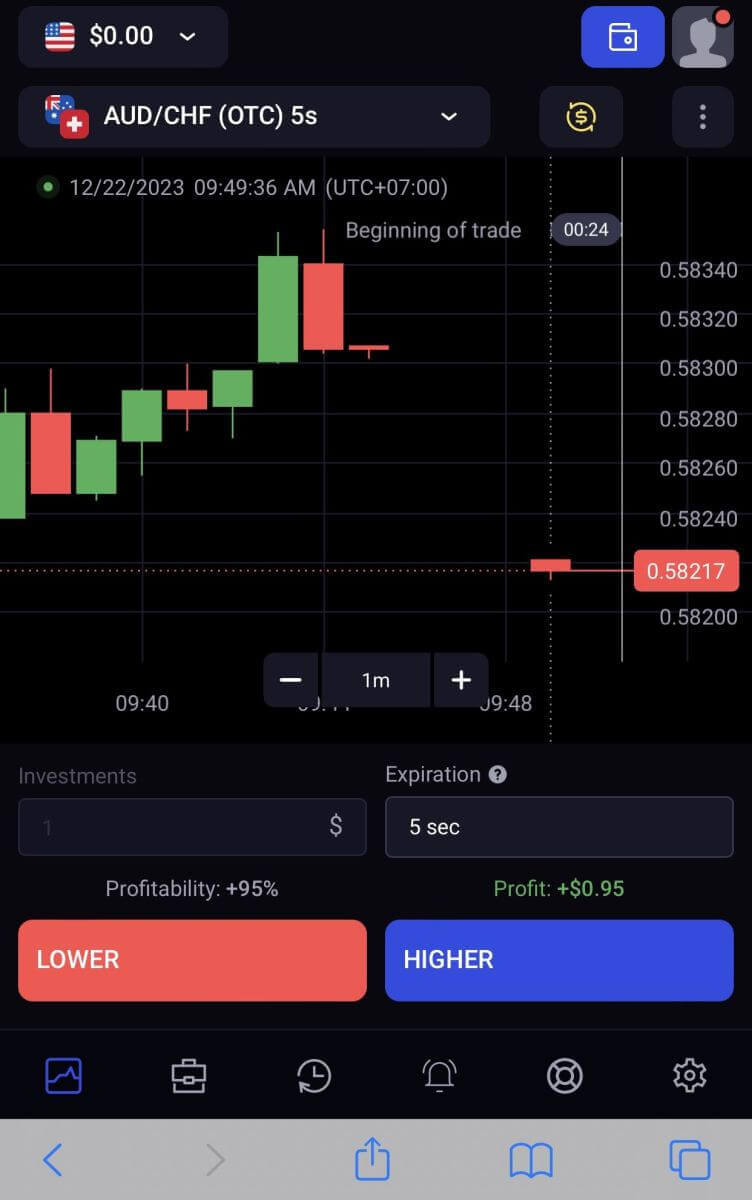
Wagwoordherwinning vanaf Binolla-rekening
Dit kan irriterend wees om toegang tot jou Binolla-rekening te verloor omdat jy jou wagwoord verloor het. Nietemin bied Binolla 'n betroubare wagwoordherstelprosedure omdat dit erken hoe belangrik dit is om 'n naatlose gebruikerservaring te bewaar. Die prosedures in hierdie artikel sal jou help om jou Binolla-rekeningwagwoord te herwin en terug toegang tot jou belangrike lêers en hulpbronne te kry.1. Om die wagwoordherwinningsproses te begin, klik die "Jou wagwoord vergeet?" .
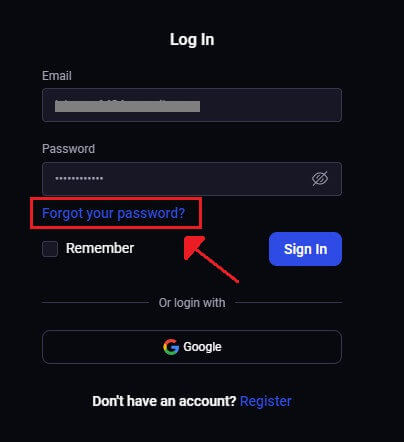
2. Daar sal van jou verwag word om die e-posadres wat aan jou Binolla-rekening gekoppel is op die wagwoordherstelbladsy in te voer. Gaan voort nadat u die regte e-posadres noukeurig ingevoer het en klik "Stuur" .
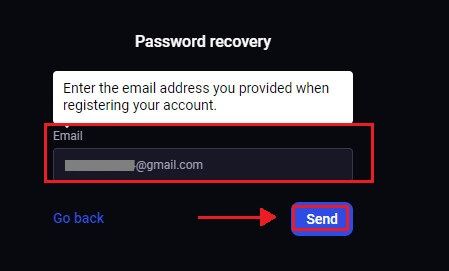
3. 'n E-posskakel vir wagwoordherwinning sal deur Binolla gestuur word na die adres wat jy verskaf het. Soek jou e-pos in jou inkassie.
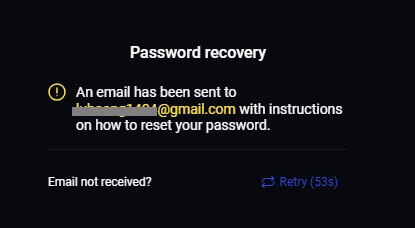
4. Jy kan toegang tot 'n unieke gedeelte van die Binolla-webwerf kry deur op die URL te klik wat in die e-pos verskaf word. Voer jou nuwe wagwoord hier dubbel in en kies dan "Verander die wagwoord" .
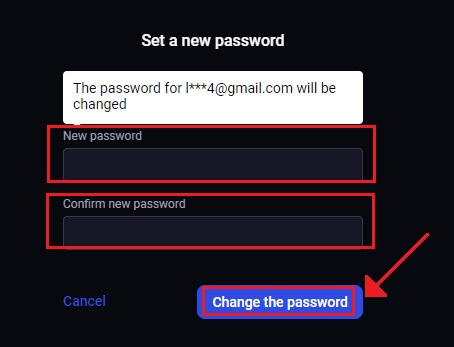
Na 'n suksesvolle wagwoordterugstelling, kan jy teruggaan na die Binolla-aanmeldbladsy en aanmeld met jou opgedateerde aanmeldinligting. Nadat jou rekeningtoegang herstel is, kan jy weer werk en ander dinge doen.
Twee-faktor-verifikasie (2FA) op Binolla Teken in
Binolla kan 'n bykomende laag beskerming insluit, soos twee-faktor-verifikasie (2FA). As jou rekening 2FA geaktiveer het, sal jy 'n spesiale kode in jou e-pos ontvang. Wanneer gevra word, voer hierdie kode in om die aanmeldproses te voltooi. Binolla plaas 'n hoë prioriteit op gebruikerssekuriteit en bied 'n robuuste twee-faktor-verifikasie (2FA)-stelsel wat gebruikersrekeninge nog verder versterk. Hierdie tegnologie is ontwerp om te verhoed dat ongewenste gebruikers toegang tot jou Binolla-rekening kry, wat jou eksklusiewe toegang gee en jou selfvertroue 'n hupstoot gee terwyl jy handel dryf.
1. Gaan na die rekeninginstellings-afdeling van jou Binolla-rekening nadat jy ingeteken het. Gewoonlik kan jy toegang daartoe kry deur "Persoonlike Data" te kies uit die aftrekkieslys nadat jy op jou profielprent geklik het. 2. Kies die "Koppel"
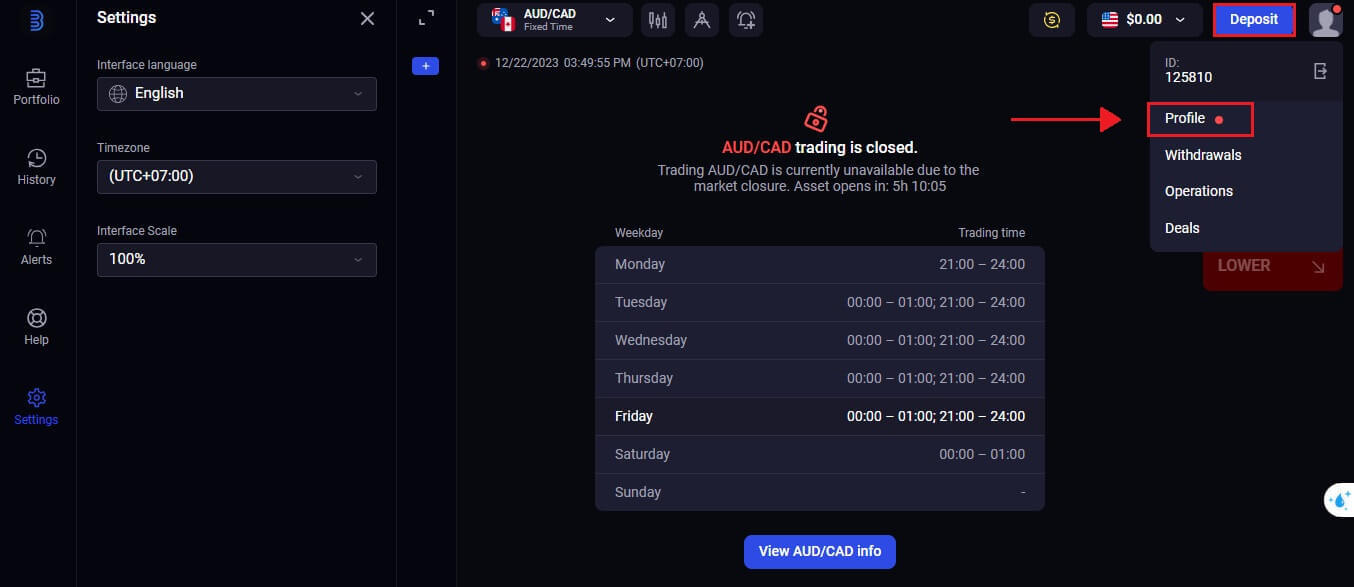
-oortjie in die Google Authenticator 2-stap-verifikasie . 3. Op jou slimfoon, laai en installeer die Google Authenticator-toepassing, kies dan "Volgende". 4. Klik "Volgende" nadat jy die toepassing oopgemaak het, die QR-kode hierbo geskandeer het, of 'n kode in die toepassing ingevoer het. 5. Nadat u die 6-syfer-kode wat u in die toepassing gegee het, ingevoer het, klik "Bevestig" om klaar te maak met die konfigurasie van die verifikasie. 6. Google Authenticator 2-stap verifikasie is voltooi. Twee-faktor-verifikasie (2FA) is 'n noodsaaklike sekuriteitskenmerk op Binolla. Sodra 2FA opgestel is, sal jy 'n nuwe verifikasiekode moet invoer elke keer as jy by jou Binolla-rekening aanmeld.